2019Windows窗体界面设计.ppt
- 格式:ppt
- 大小:3.53 MB
- 文档页数:83

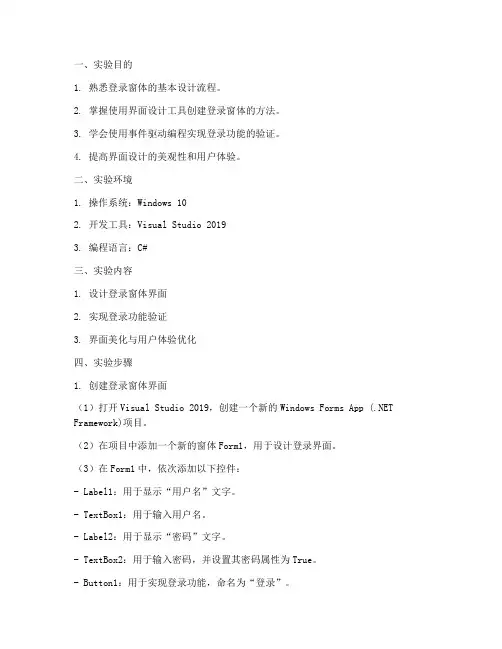
一、实验目的1. 熟悉登录窗体的基本设计流程。
2. 掌握使用界面设计工具创建登录窗体的方法。
3. 学会使用事件驱动编程实现登录功能的验证。
4. 提高界面设计的美观性和用户体验。
二、实验环境1. 操作系统:Windows 102. 开发工具:Visual Studio 20193. 编程语言:C#三、实验内容1. 设计登录窗体界面2. 实现登录功能验证3. 界面美化与用户体验优化四、实验步骤1. 创建登录窗体界面(1)打开Visual Studio 2019,创建一个新的Windows Forms App (.NET Framework)项目。
(2)在项目中添加一个新的窗体Form1,用于设计登录界面。
(3)在Form1中,依次添加以下控件:- Label1:用于显示“用户名”文字。
- TextBox1:用于输入用户名。
- Label2:用于显示“密码”文字。
- TextBox2:用于输入密码,并设置其密码属性为True。
- Button1:用于实现登录功能,命名为“登录”。
- Button2:用于实现取消功能,命名为“取消”。
2. 实现登录功能验证(1)双击“登录”按钮,在代码编辑器中为Button1控件添加Click事件处理程序。
(2)在事件处理程序中,编写以下代码:```csharpprivate void Button1_Click(object sender, EventArgs e){// 获取用户名和密码string username = TextBox1.Text;string password = TextBox2.Text;// 判断用户名和密码是否为空if (string.IsNullOrEmpty(username) || string.IsNullOrEmpty(password)){MessageBox.Show("用户名或密码不能为空!", "错误", MessageBoxButtons.OK, MessageBoxIcon.Error);}else{// 验证用户名和密码(此处以静态数据为例,实际应用中需与数据库进行交互)if (username == "admin" && password == "123456"){MessageBox.Show("登录成功!", "提示", MessageBoxButtons.OK, rmation);// 登录成功后的操作(如打开主界面等)}else{MessageBox.Show("用户名或密码错误!", "错误", MessageBoxButtons.OK, MessageBoxIcon.Error);}}}```(3)双击“取消”按钮,在代码编辑器中为Button2控件添加Click事件处理程序。
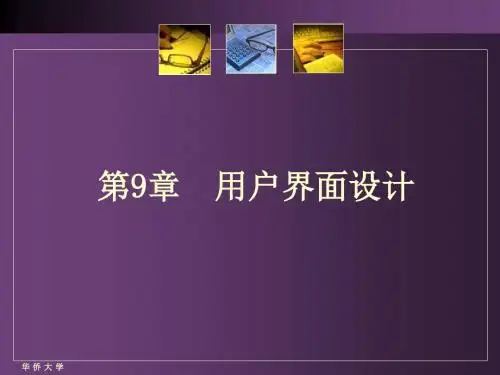
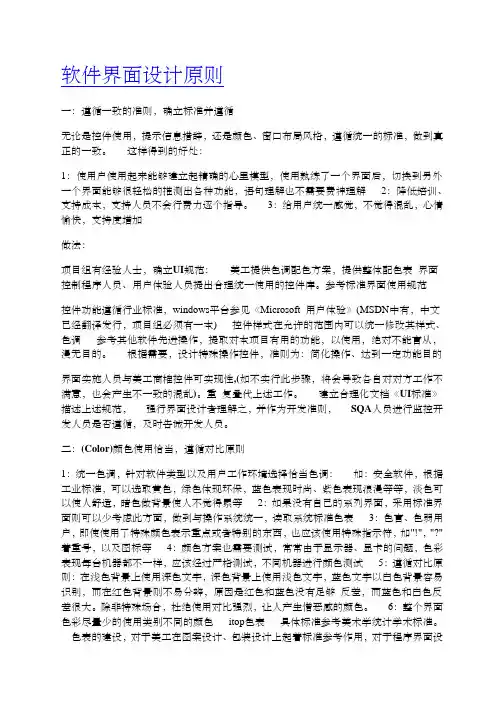
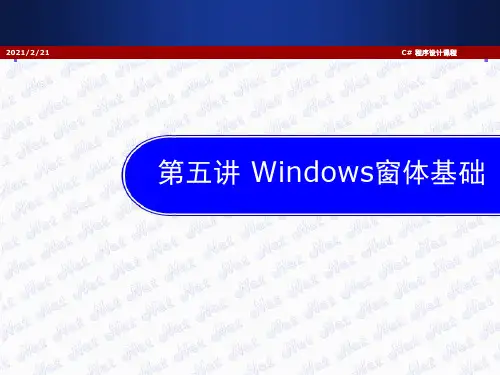

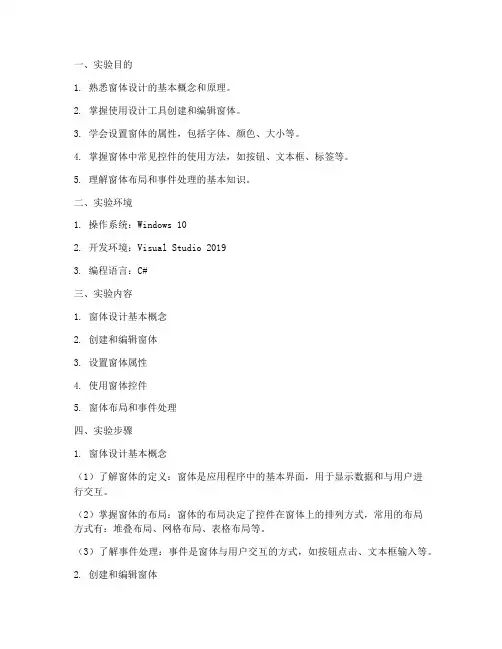
一、实验目的1. 熟悉窗体设计的基本概念和原理。
2. 掌握使用设计工具创建和编辑窗体。
3. 学会设置窗体的属性,包括字体、颜色、大小等。
4. 掌握窗体中常见控件的使用方法,如按钮、文本框、标签等。
5. 理解窗体布局和事件处理的基本知识。
二、实验环境1. 操作系统:Windows 102. 开发环境:Visual Studio 20193. 编程语言:C#三、实验内容1. 窗体设计基本概念2. 创建和编辑窗体3. 设置窗体属性4. 使用窗体控件5. 窗体布局和事件处理四、实验步骤1. 窗体设计基本概念(1)了解窗体的定义:窗体是应用程序中的基本界面,用于显示数据和与用户进行交互。
(2)掌握窗体的布局:窗体的布局决定了控件在窗体上的排列方式,常用的布局方式有:堆叠布局、网格布局、表格布局等。
(3)了解事件处理:事件是窗体与用户交互的方式,如按钮点击、文本框输入等。
2. 创建和编辑窗体(1)打开Visual Studio 2019,创建一个新的Windows Forms Application项目。
(2)在Solution Explorer中找到Form1,双击打开Form1的设计视图。
(3)在Form1的设计视图中,可以添加、删除、修改控件,调整控件的位置和大小。
3. 设置窗体属性(1)设置窗体的标题、大小、背景颜色等属性。
(2)设置控件的属性,如文本框的文本内容、按钮的文本等。
4. 使用窗体控件(1)添加按钮控件:在工具箱中选择Button控件,拖动到窗体上,设置按钮的属性。
(2)添加文本框控件:在工具箱中选择TextBox控件,拖动到窗体上,设置文本框的属性。
(3)添加标签控件:在工具箱中选择Label控件,拖动到窗体上,设置标签的属性。
5. 窗体布局和事件处理(1)设置窗体布局:使用布局工具栏中的工具调整控件的位置和大小。
(2)编写事件处理代码:双击控件,在代码视图下编写相应的事件处理代码。
五、实验结果与分析1. 实验结果(1)成功创建一个具有基本功能的窗体。


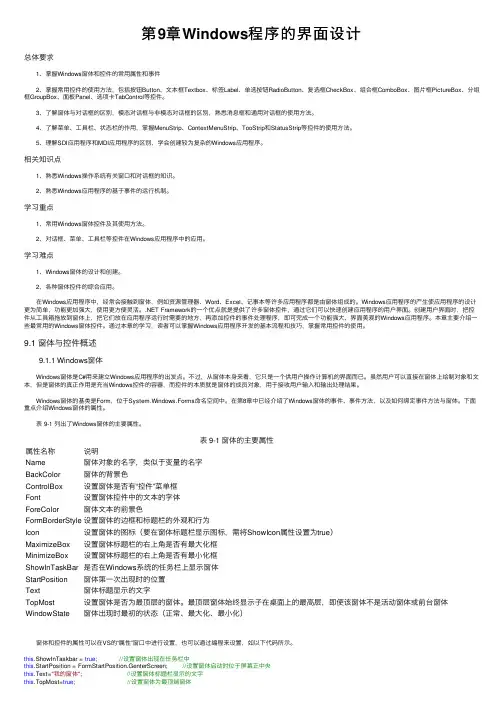
第9章Windows程序的界⾯设计总体要求 1、掌握Windows窗体和控件的常⽤属性和事件 2、掌握常⽤控件的使⽤⽅法,包括按钮Button、⽂本框Textbox、标签Label、单选按钮RadioButton、复选框CheckBox、组合框ComboBox、图⽚框PictureBox、分组框GroupBox、⾯板Panel、选项卡TabControl等控件。
3、了解窗体与对话框的区别,模态对话框与⾮模态对话框的区别,熟悉消息框和通⽤对话框的使⽤⽅法。
4、了解菜单、⼯具栏、状态栏的作⽤,掌握MenuStrip、ContextMenuStrip、TooStrip和StatusStrip等控件的使⽤⽅法。
5、理解SDI应⽤程序和MDI应⽤程序的区别,学会创建较为复杂的Windows应⽤程序。
相关知识点 1、熟悉Windows操作系统有关窗⼝和对话框的知识。
2、熟悉Windows应⽤程序的基于事件的运⾏机制。
学习重点 1、常⽤Windows窗体控件及其使⽤⽅法。
2、对话框、菜单、⼯具栏等控件在Windows应⽤程序中的应⽤。
学习难点 1、Windows窗体的设计和创建。
2、各种窗体控件的综合应⽤。
在Windows应⽤程序中,经常会接触到窗体,例如资源管理器、Word、Excel、记事本等许多应⽤程序都是由窗体组成的。
Windows应⽤程序的产⽣使应⽤程序的设计更为简单,功能更加强⼤,使⽤更⽅便灵活。
.NET Framework的⼀个优点就是提供了许多窗体控件,通过它们可以快速创建应⽤程序的⽤户界⾯。
创建⽤户界⾯时,把控件从⼯具箱拖放到窗体上,把它们放在应⽤程序运⾏时需要的地⽅,再添加控件的事件处理程序,即可完成⼀个功能强⼤、界⾯美观的Windows应⽤程序。
本章主要介绍⼀些最常⽤的Windows窗体控件。
通过本章的学习,读者可以掌握Windows应⽤程序开发的基本流程和技巧,掌握常⽤控件的使⽤。

WindowsServer2019Install(图⽂教程)Windows Server 2019是由微软(Microsoft)官⽅推出的最新版服务器版操作系统,该系统基于Win Server 2016开发⽽来,后者是微软迄今为⽌普及速度最快的服务器系统。
WinServer 2019 与 Win10 同宗同源,提供了 GUI 界⾯,包含了⼤量服务器相关新特性,也是微软提供长达⼗年技术⽀持(简称 LTSC)的新⼀代产品……向企业和服务提供商提供最先进可靠的服务。
Windows Server 2019主要⽤于 VPS 或服务器上,可⽤于架设⽹站或者提供各类⽹络服务。
它提供了四⼤重点新特性:混合云、安全、应⽤程序平台和超融合基础架构。
该版操作系统将会作为下个长期⽀持版本 LTSC 为企业提供服务,同时新版将继续提⾼安全性并提供⽐以往更强⼤的性能。
系统下载ed2k://|file|cn_windows_server_2019_x64_dvd_4de40f33.iso|5086887936|7DCDDD6B0C60A0D019B6A93D8F2B6D31|/点击下⼀步提供安装密钥,激活半年期限,需要重新激活。
操作系统版本KMS 客户端安装密钥Windows Server 2019 Datacenter WMDGN-G9PQG-XVVXX-R3X43-63DFGWindows Server 2019 Standard N69G4-B89J2-4G8F4-WWYCC-J464CWindows Server 2019 Essentials WVDHN-86M7X-466 P 6-VHXV7-YY726激活⼯具,激活半年期限,需要重新激活选择系统版本,点击下⼀步条款选择安装类型磁盘分配正在安装配置密码登录查看激活时间输⼊命令“Slmgr.vbs -xpr”(引号除外)我的电脑属性查看激活状态以上就是本⽂的全部内容,希望对⼤家的学习有所帮助,也希望⼤家多多⽀持。